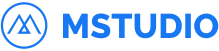Korzystanie z konta e-mail na serwerze MSTUDIO:
Jeśli chcesz korzystać z poczty elektronicznej za pomocą strony internetowej, w ramach naszych usług udostępniamy aplikację WebMail pod adresem:
Możesz zawsze zalogować się do swojej skrzynki pocztowej pod tym adresem, niezależnie od tego czy masz równocześnie dodaną skrzynkę pocztową w swoim programie pocztowym na komputerze lub na telefonie.
Ustawienia programu pocztowego:
Jeśli chcesz skonfugurować swój program pocztowy należy użyć poniższych ustawień:
Adresy serwerów pocztowych
Użytkownik: …@twoja-nazwa-domeny.pl
Serwer poczty przychodzącej (POP3, port 110): pop3.twoja-nazwa-domeny.pl
Serwer poczty wychodzącej (SMTP, port 587): smtp.twoja-nazwa-domeny.pl
Serwer usługi IMAP (port 143): imap.twoja-nazwa-domeny.pl
lub z połączeniem SSL
Adresy serwerów pocztowych z użyciem bezpiecznego połączenia SSL
Użytkownik: …@twoja-nazwa-domeny.pl
Serwer poczty przychodzącej z obsługą SSL (POP3, port 995): poczta.mssc.pl
Serwer poczty wychodzącej z obsługą SSL (SMTP, port 465): poczta.mssc.pl
Serwer usługi IMAP z obsługą SSL (port 993): poczta.mssc.pl
UWAGA: w obu przypadkach nazwą użytkownika jest cały adres e-mail.
Protokół POP3 czy IMAP?
Użycie protokołu POP3 czy IMAP to tylko kwestia wyboru w danym programie pocztowym, każde konto można używac przy użyciu dowolnego protokołu.
Przykład wprowadzenie poprawnych danych w programie pocztowym przy korzystaniu z IMPA i przy połączeniu z SSL:

Zmiana hasła do konta e-mail:
Jedną z podstawowych czynności, którą każdy użytkownik konta e-mail może potrzebować wykonać na swoim koncie jest zmiana hasła. Poniżej instrukcja jak to zrobić.
Zaloguj się do swojego konta używając dotychczasowego hasła lub hasła przekazanego przez administratora w momencie utworzenia twojego konta.
Wpisz w przeglądarce adres logowania:
https://poczta.mssc.pl/
i podaj nazwę konta pocztowego oraz hasło.
Po zalogowaniu do przejdź do zakładki Ustawienia > Hasło i podaj dwa razy nowe hasło. Po uzupełnieniu pól kliknij Zapisz.

Jeśli chcesz korzystać z poczty elektronicznej za pomocą strony internetowej, w ramach naszych usług udostępniamy aplikację WebMail pod adresem:
Możesz zawsze zalogować się do swojej skrzynki pocztowej pod tym adresem, niezależnie od tego czy masz równocześnie dodaną skrzynkę pocztową w swoim programie pocztowym na komputerze lub na telefonie.
Jeśli chcesz korzystać z poczty elektronicznej za pomocą strony internetowej, w ramach naszych usług udostępniamy aplikację WebMail pod adresem:
Możesz zawsze zalogować się do swojej skrzynki pocztowej pod tym adresem, niezależnie od tego czy masz równocześnie dodaną skrzynkę pocztową w swoim programie pocztowym na komputerze lub na telefonie.
Zmiana hasła do konta e-mail:
Jedną z podstawowych czynności, którą każdy użytkownik konta e-mail może potrzebować wykonać na swoim koncie jest zmiana hasła. Poniżej instrukcja jak to zrobić.
Zaloguj się do swojego konta używając dotychczasowego hasła lub hasła przekazanego przez administratora w momencie utworzenia twojego konta.
Wpisz w przeglądarce adres logowania:
https://poczta.mssc.pl/
i podaj nazwę konta pocztowego oraz hasło.
Po zalogowaniu do przejdź do zakładki Ustawienia > Hasło i podaj dwa razy nowe hasło. Po uzupełnieniu pól kliknij Zapisz.

Ustawienia antyspamowe:
Ustawienia antyspamowe należy dostosować indywidualnie do każdego użytkownika w zależności od ilości otrzymywanych wiadomości typu SPAM.
Po zalogowaniu przejdź do zakładki Ustawienia > Zaawansowane > Antyspam, następnie pojawi się okno z ustawieniami antyspamu:

1.
Podstawowym ustawieniem jest włączenie filtru antyspamowego. Jeśli chcesz uaktywnić dalsze funkcje antyspamowe musisz upewnić się, że masz zaznaczoną opcję:
Filtr antyspamowy włączony
2.
Kolejnym ustawieniem jest Sposób oznaczania spamu. Mamy do wyboru dwie opcję:

Jeśli wybierzesz opcję 1: wiadomości podejrzewane jako spam będą nadal trafiać do skrzynki odbiorczej, będą tylko znakowane w temacie słowem SPAM.
Jeśli wybierzesz opcję 2: wiadomości nie będą trafiać do skrzynki odbiorczej, tylko do specjalnego folderu SPAM. Należy sprawdzać czasowo zawartość folderu SPAM. Jeśli w folderze SPAM pojawi się wiadomość e-mail, która nie jest spamem należy dodać konto e-mail lub domenę z której została wysłana wiadomość do BIAŁEJ LISTY.
3.
Następnie należy ustawić czułość skanera. Wartości należy dobrać doświadczalnie w zależności od intensywności otrzymywanych wiadomości SPAM.
4.
Kolejnym parametrem jest: Usuwaj spam starszy niż
Upewnij się, że wpisana wartość będzie co najmniej równa częstotliwości twojego sprawdzania folderu SPAM.
5.
Następnie dostępne jest pole: BIAŁA LISTA. Wpisz tu adresy e-mail lub domeny, które zawsze zostaną zaakceptowane przez system pocztowy.
UWAGA: zwróć uwagę, że niektóre wiadomości mogą wydawać się wysłane z innej domeny niż w się wydaje. Przykładowo korespondencja e-mail z systemu przesyłania plików do pobrania WETRANSFER nie jest wysyłana z domeny wetransfer.com tylko z subdomeny email.wetransfer.com. Aby filtr zadziałał poprawnie należy wpisać właściwą domenę lub adres e-mail (pole Return-Path z nagłówków wiadomości).
Uzupełniaj tą listę przez początkowy okres używania filtru antyspamowego. Po kilku tygodniach system zostanie nauczony akceptowania poprawnych wiadomości zwłaszcza przy restrykcyjnym ustawieniu czułości skanera.
Przykład ustawień domeny na białej liście:
Niektóre wiadomości e-mail mogą mieć inne adresy nadawcy niż się wydaje. Antyspam działa na podstawie pola Return-Path:.
Przykład wiadomości otrzymanej z serwisu WeTransfer:
Return-Path: <bounces+922094-fe6a m.dryla=agencjamstudio.pl@em9713.email.wetransfer.com>
W przypadku wiadomości której nagłówek znajduje się powyżej konieczne byłoby dodanie domeny em9713.email.wetransfer.com do białej listy aby nie była oznaczana jako spam.
6.
Następnie dostępne jest pole: CZARNA LISTA. Wpisz tu adresy e-mail lub domeny, które zawsze zostanie rozpoznany jako SPAM przez system pocztowy.
Pozostałe ustawienia są mniej istotne i zalecane są do edycji przez bardzo zaawansowanych użytkowników.
Informacje dla użytkowników iphone (system iOS):
Klient poczty elektronicznej (czyli program służący użytkownikowi komputera/telefonu do odbioru i wysyłania poczty elektronicznej) na iPhone może wymagać raz w roku reakcji/potwierdzenia zmiany certyfikatu SSL.
Na naszym serwerze corocznie (w okresie zbliżonym do 1 kwietnia) odnawiany jest certyfikat SSL. Po zmianie certyfikatu użytkownicy iPhone mogą otrzymać komunikat o potrzebie zatwierdzenia (dodania do wyjątków) nowego certyfikatu.
Jeśli by to nie było skuteczne to pozostaje re konfiguracja klienta pocztowego aby pobrał sobie ponownie certyfikaty.
Dane do konfiguracji: Poczta wychodząca (SMTP z SSL): poczta.mssc.pl, port: 465 Poczta przychodząca (POP3 z SSL): poczta.mssc.pl, port: 995 Poczta przychodząca (IMAP z SSL): poczta.mssc.pl, port: 993
Ustawienie automatycznego podpisu w wiadomościach wysyłanych z Webmail
Jeśli użytkownik korzysta z programu Webmail pod adresem: https://poczta.mssc.pl/
do wysyłania wiadomości, może ustawić automatycznie wstawianą stopkę z podpisem.
Aby to zrobić należy wejść na: Ustawienia – Tożsamości – wybrać adres: a następnie: EDYTUJ TOŻSAMOŚĆ – PODPIS
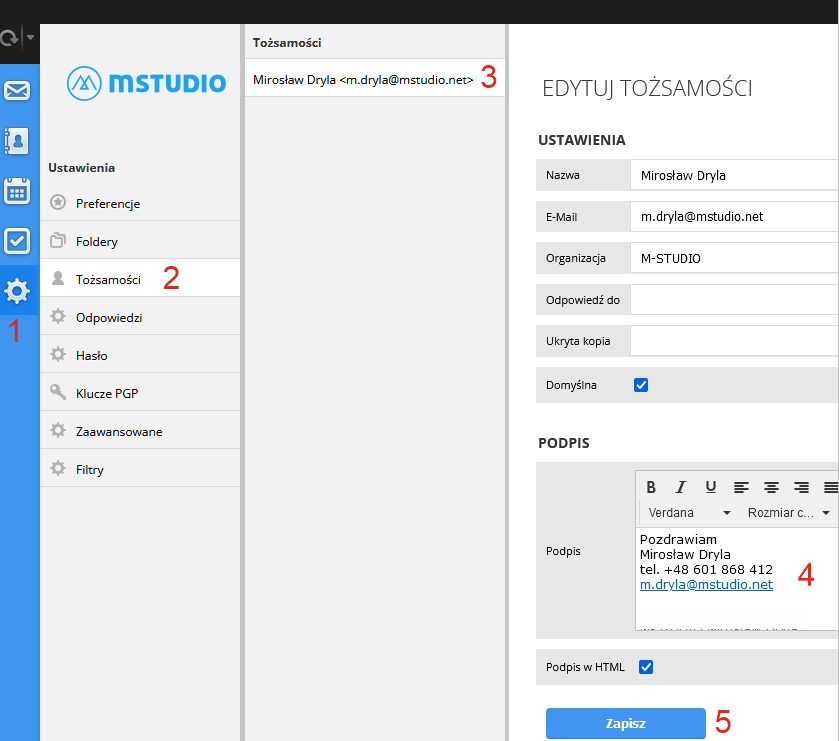
Kontakt z administratorem:
Jeśli potrzebujesz pomocy z twoim kontem e-mail prosimy o kontakt:
lub telefonicznie pod numerem: +48601868412